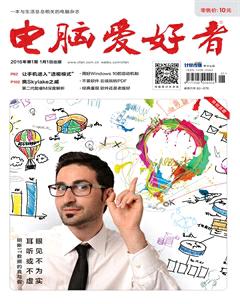巧取漢字打頭的字串內容
2016-01-14 09:36:40王志軍
電腦愛好者 2016年1期
王志軍
處理表格數據時遇到問題:從網頁表格中復制來的數據,地址一列中出現類似于“4AWZCX萬載老林業局2”的無用字符前綴。現在希望提取第一個漢字及其之后的所有內容(圖1),尋求高效分離中英文及數字的實操方法。
1. 借助自動填充
如果使用Excel 2016,可以借助自動填充功能實現。打開“Excel選項”對話框,切換到“高級”面板(圖2),在右側窗格檢查勾選“為單元格值啟用記憶式鍵入”和“自動快速填充”復選框;接下來在B2單元格手工輸入“萬載老林業局2”,在B3單元格手工輸入“永”,此時即可看到自動匹配提示,直接按下回車鍵即可(圖3)。
2. 利用數組公式

在編輯欄輸入公式“=MID(A2,MATCH(1=1,LENB(MID(A2,ROW($1:$25),1))=2,),25)”,按下Ctrl+Shift+Enter組合鍵轉換為數組公式,執行之后即可從A2單元格提取第一個漢字和之后的所有內容。向下拖拽或雙擊填充柄,即可看到圖1所示的效果。
3. 使用VBA代碼
按下Alt+F11組合鍵,打開Microsoft Visual Basic for Applications編輯器窗口,依次選擇“插入→模塊”,在右側窗格插入一個空白模塊,在這里輸入或粘貼如圖所示代碼(圖4)。(下載地址:http://pan.baidu.com/s/1kU0wsaN 密碼:ixzz)
上述代碼名稱“CommandButton1_Click”可根據喜好任意設置,檢查無誤后依次選擇“文件→關閉并返回到Microsoft Excel”命令,返回Excel主界面,按下Alt+F8組合鍵,打開“宏”對話框,選擇并運行宏,稍等片刻就可以完成提取任務。